CAD是一种专业的制图软件,这里所说的CAD就是一款用于建筑、机械等产品构造以及电子产品结构设计的软件。在CAD使用中,为了让图纸导出和打印更加方便,我们一般会转为PDF格式,但是CAD图纸怎么导出PDF格式?本次的教程分享给大家,希望能够帮助到需要的小伙伴们。
第1步
首先打开CAD图纸,打印如下弱电施工图;

第2步
点击CAD红色a旁边的倒三角,选择输出——PDF,输出一个PDF文件;

第3步
点击输出,选择窗口选择;
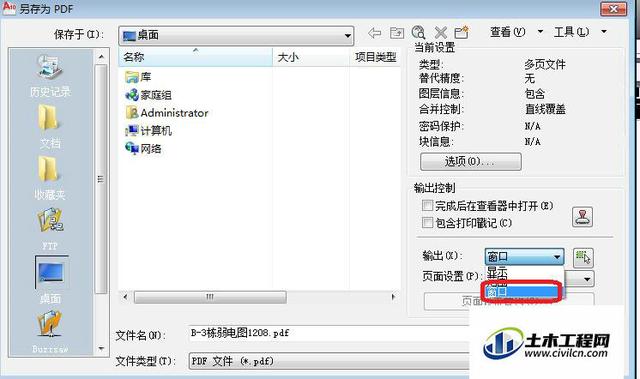
第4步
点击选择窗口,见红色方框;

第5步
点击打印图框的左上角;

第6步
点击打印图框的右下角;
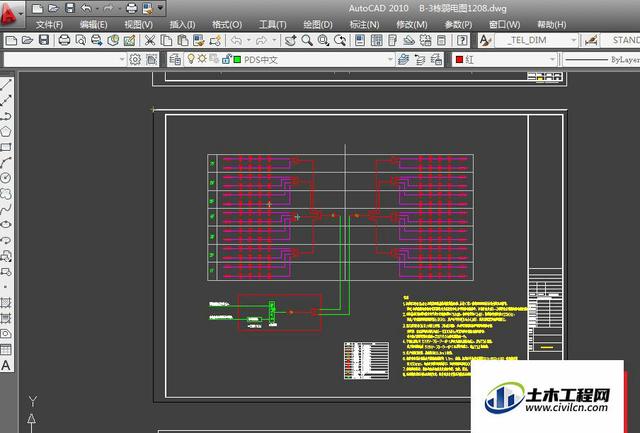
第7步
选择好图框范围,点击保存,完成操作。
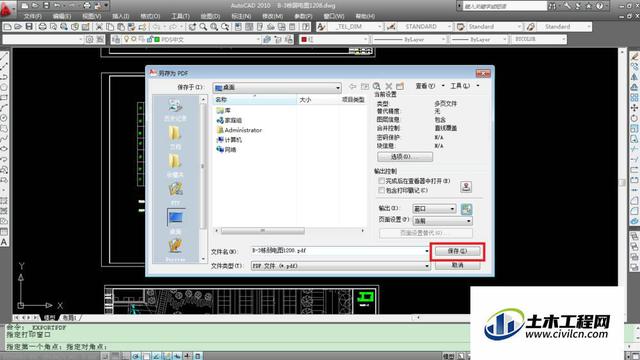
查看导出的PDF文件过程:
第1步
回到桌面,可以看见一个弱电施工图的PDF文件图标;

第2步
打开显示如下,这样就完成CAD转变为PDF文件。

温馨提示:
以上就是关于“CAD如何导出PDF?”的方法,还不太熟悉的朋友多多练习,关注我们,帮你解决更多难题!
,




